| 文書番号:3490 |
| Q.内蔵無線機能でエレコム/ロジテックルーターに無線接続する方法(Mac OS X)
|
|
| |
【Mac OSX】Wi-Fi接続をする方法(無線接続)
本コンテンツは、Mac OS X の機能を使用したWi-Fi接続方法を紹介しています。
【Mac OSX】Wi-Fi接続をする方法(無線接続)
以下は、Mac OSXの機能を使用した設定方法です。
他社無線アダプター(USB)や、パソコンメーカー専用の無線ソフトでの接続方法は、弊社ではサポートできかねます。あらかじめご容赦ください。
無線アダプターメーカーもしくは、パソコンメーカーに相談されることをお勧めします。
1
画面左上の「アップルメニュー」をクリックし、「システム環境設定」を選択します。
3
左の項目の「AirMac」を選択し、状況が「入」になっていることを確認します。
※「切」の場合は、その右にある「AirMac を入にする」ボタンを押してください。
※「AirMac」が見当たらない場合
OSのバージョンによっては、「 Wi-Fi」表記となっております。
「 Wi-Fi」を選択して、以下の手順にお進みください。
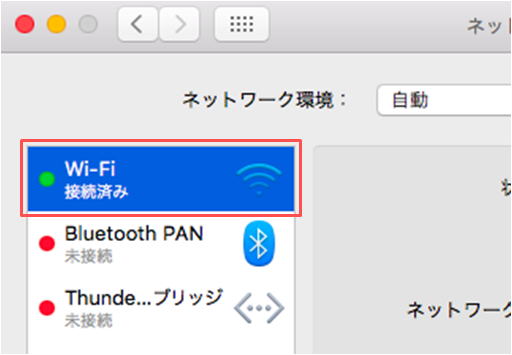
5
お客様のパソコンの周囲の無線電波一覧が表示されます。
弊社製品のSSID(電波名称)を選択します。
(ご近所の方の電波も表示される可能性があります)
6
パスワードの欄に暗号キーを入力し、「OK」をクリックします。
※困ったときは※
|
| 作成日時:2012-04-17 |
| 更新日時:2024-12-05 |

|